在使用友好列印或下载为 PDF 时,Ragic 支持在表单页设置打印时显示的页首及页尾,让你自订每一页显示的固定内容,例如公司抬头、说明字或页码。此外,你也可以在表单中插入“换页”元件,使表单数据在汇出时于指定位置自动调页。
进入表单页的设计模式后,选取最上方或最下方的独立字段或描述字段列,可以选择多列作为打印范围,页首设置需包含第一列,页尾则需包含最后一列。选取后在左侧列上点击右键,选择设置为打印页首范围或设置为打印页尾范围。
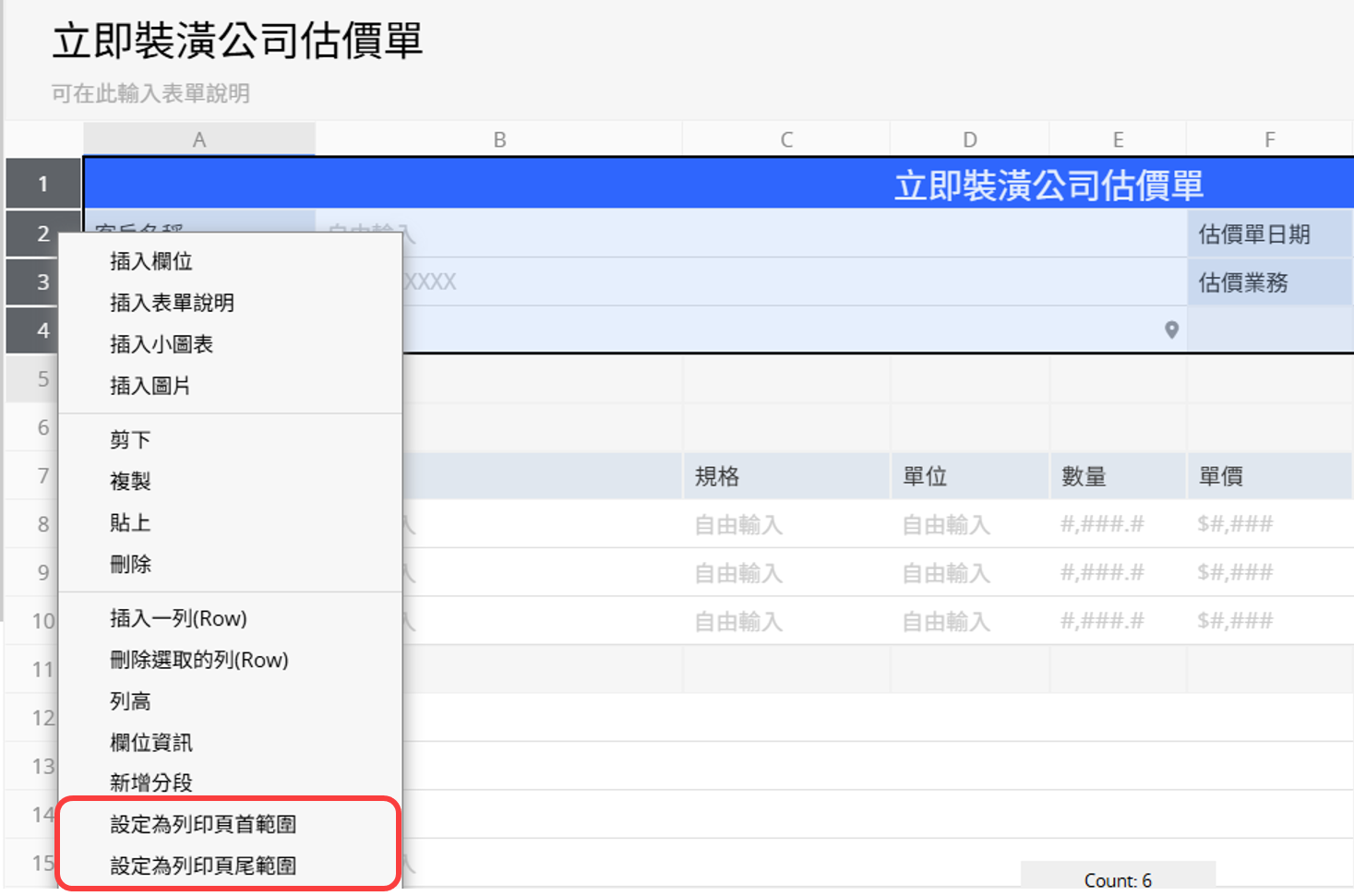
你所指定的列会在左侧显示蓝色标记。

若选取范围未包含第一列(页首)或最后一列(页尾),系统会提示将修改选取范围。
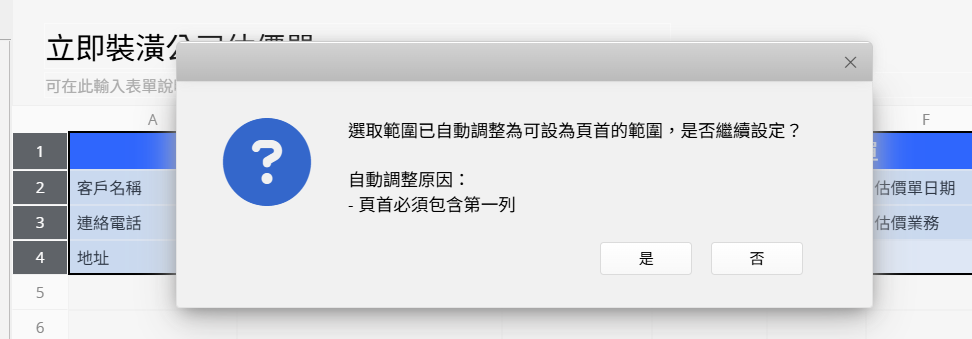
完成设置后,在友好列印与下载为 PDF 时,每一页皆会显示设置好的页首与页尾内容,也自动加上页码。
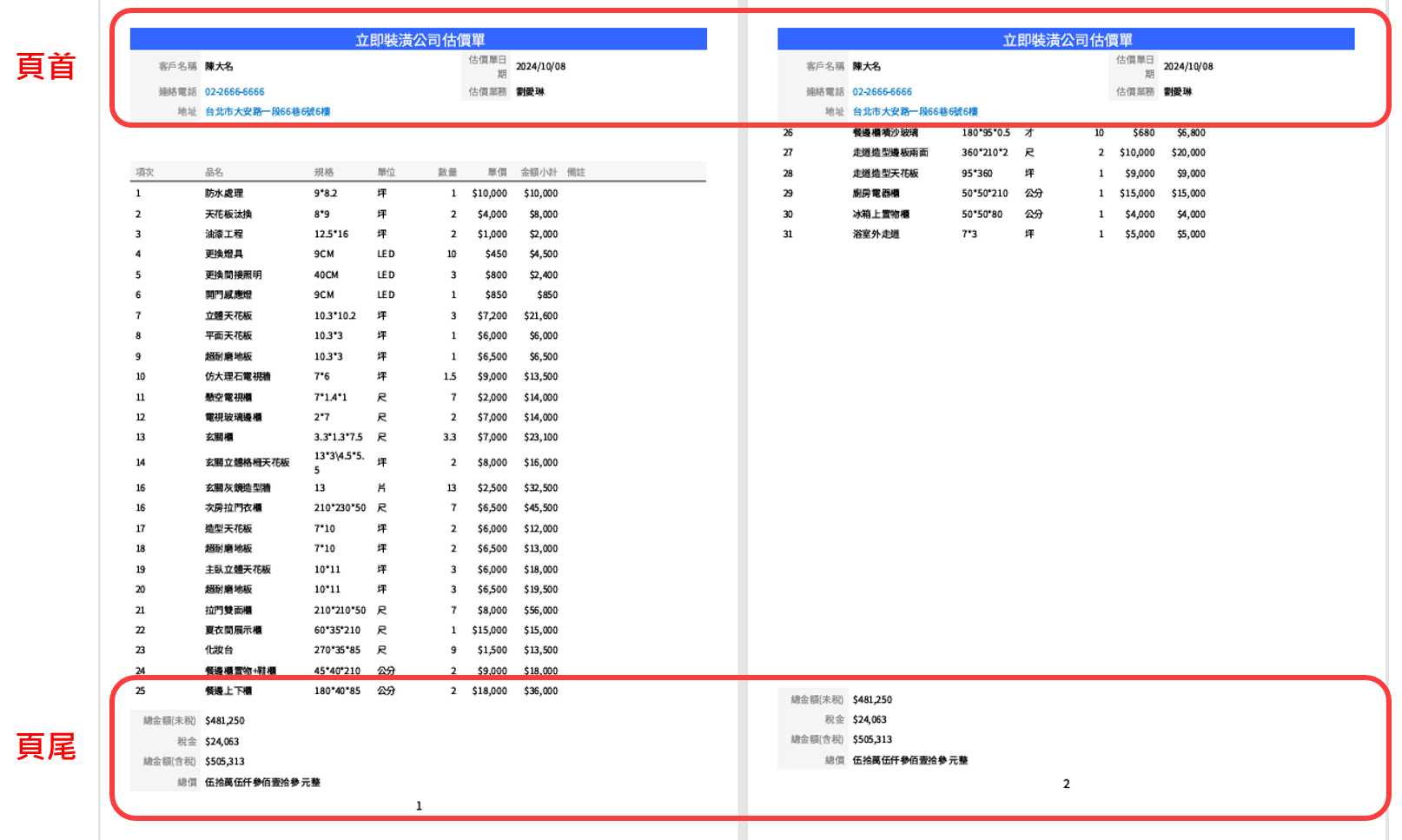
如果只需要显示页码而不需额外内容,可在第一列新增一个描述字段并输入空白,再将该列设为页首即可。
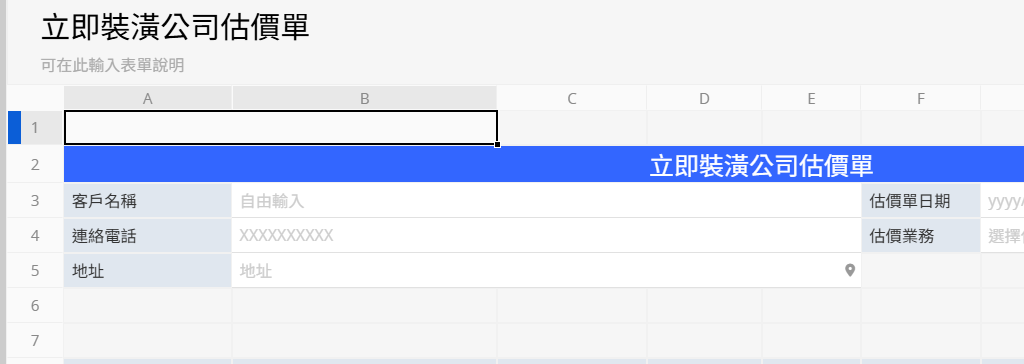
注意事项
1. 仅能设置包含第一列(页首)或最后一列(页尾)的独立字段或描述字段列。
3. 只有友好列印与下载为 PDF 会套用页首及页尾设置,如果是使用归并打印与客制打印报表功能,请参阅这篇文档设置。
1. 选取所有蓝色标记的列,或直接点击蓝色区块,即会自动选取所有已设置为页首/页尾的列。
2. 点击右键后,选择移除打印页首/页尾即可撤销设置。
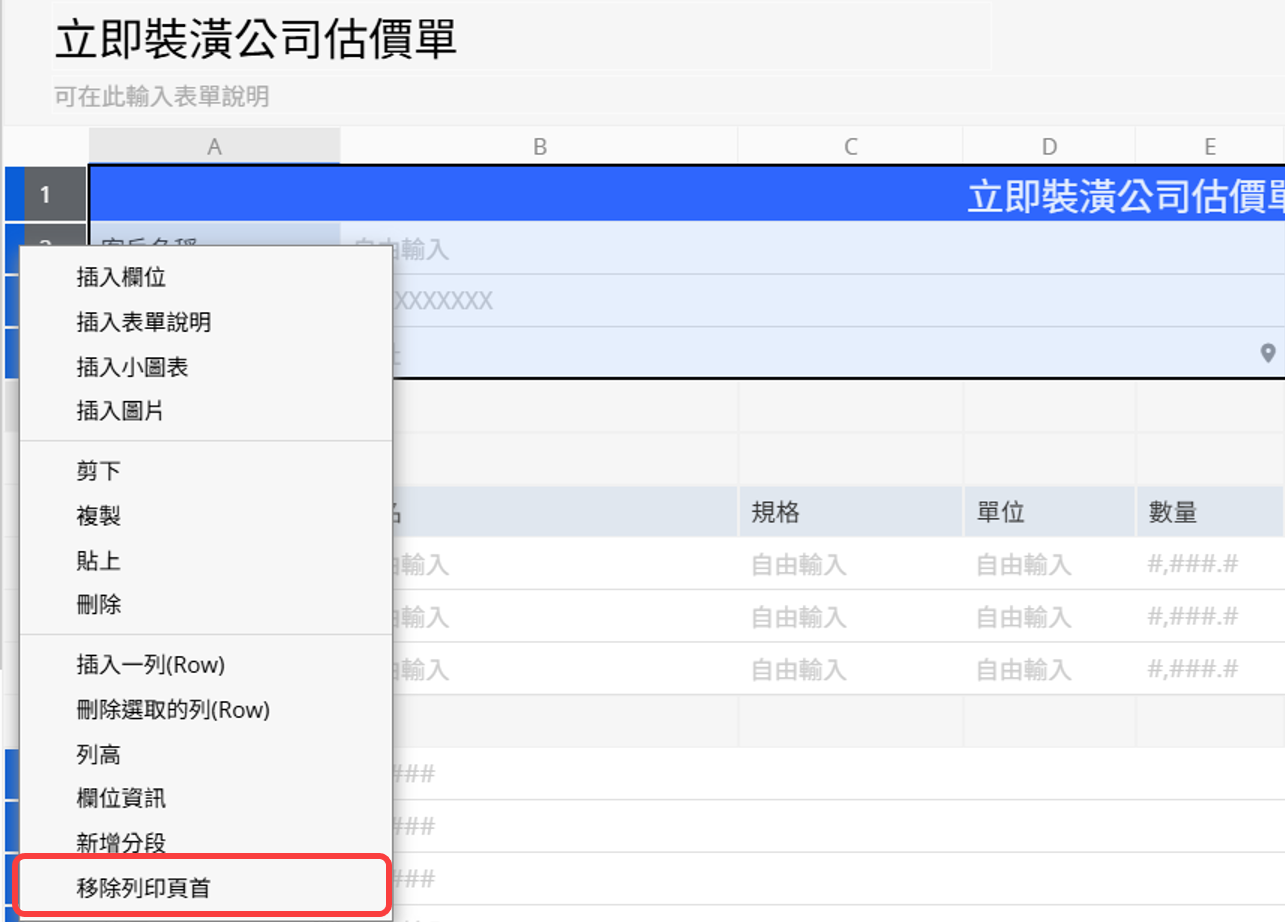
注意:此功能目前仅适用于汇出使用,无法在在线表单或内嵌表单中达到换页效果。
例如,若你有一张“商品”表单,希望在打印时能在“库存量”与“图片”字段之间调页,可进入设计模式,在“新增元件”区块中找到“换页”元件:
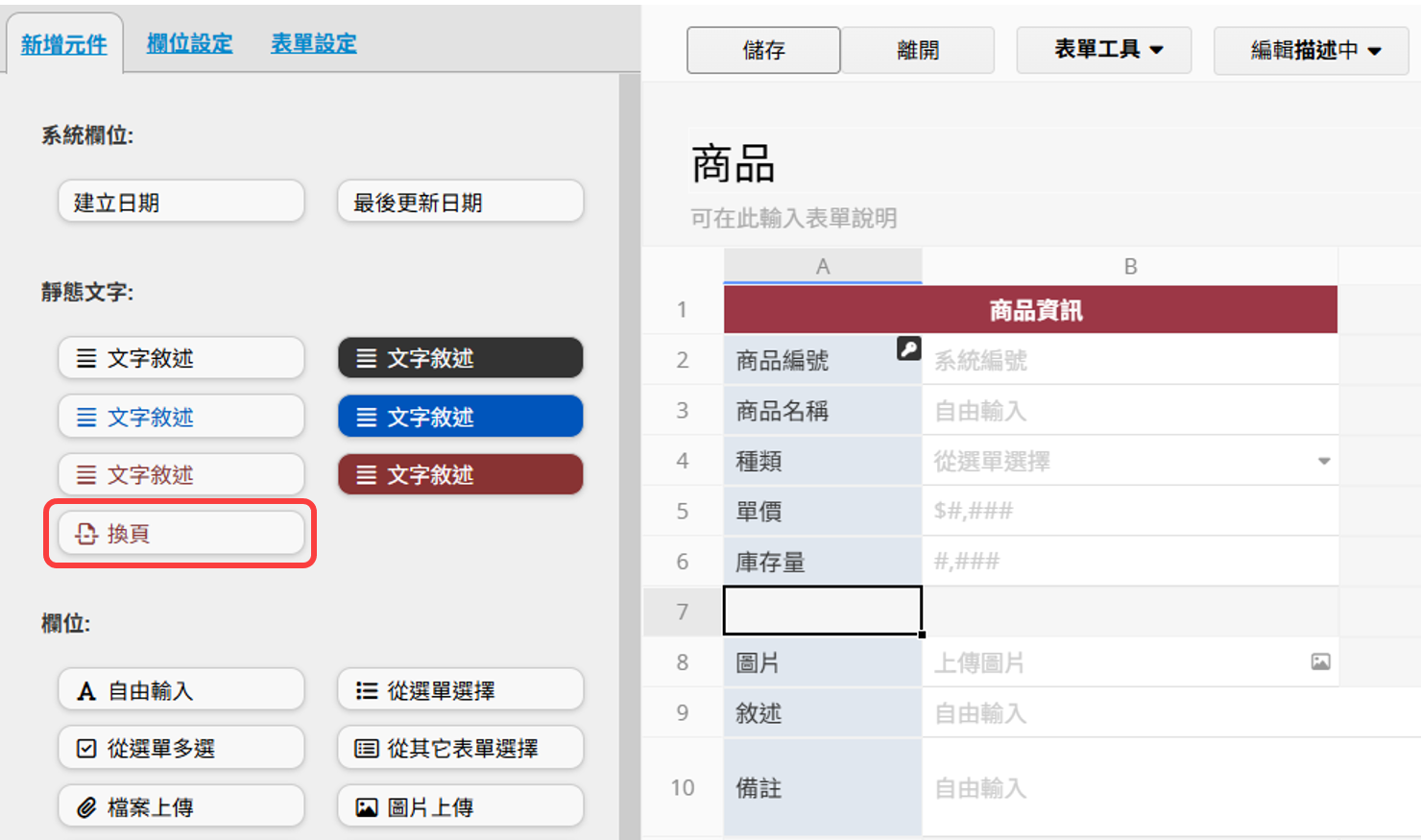
接着,像拖曳其他字段元件一样,将“换页”元件拉到希望换页的位置。
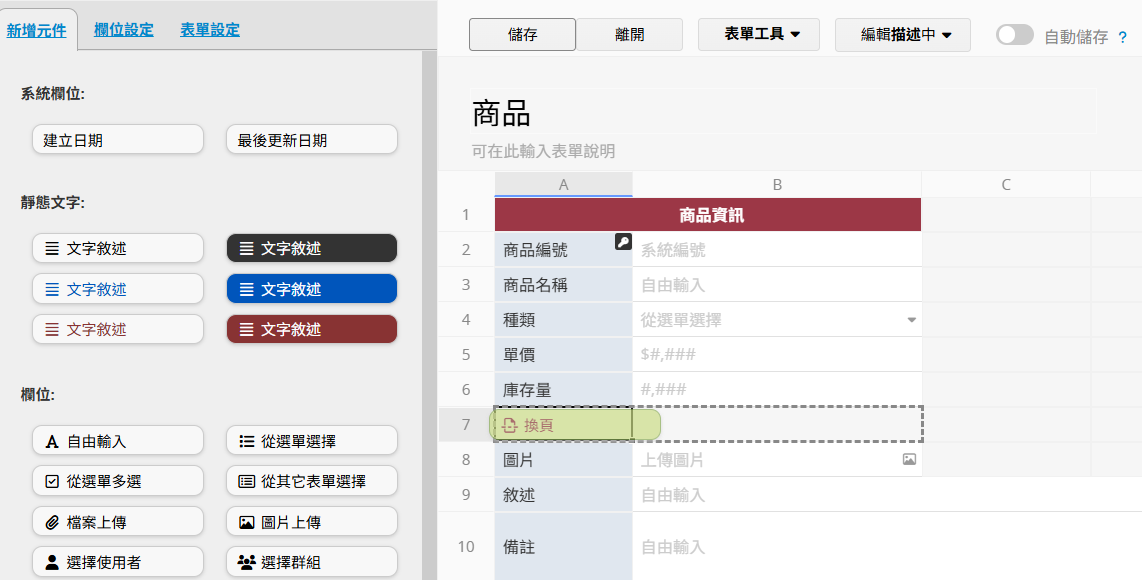
保存设计后,在在线检视表单时不会看到这个“换页”元件。
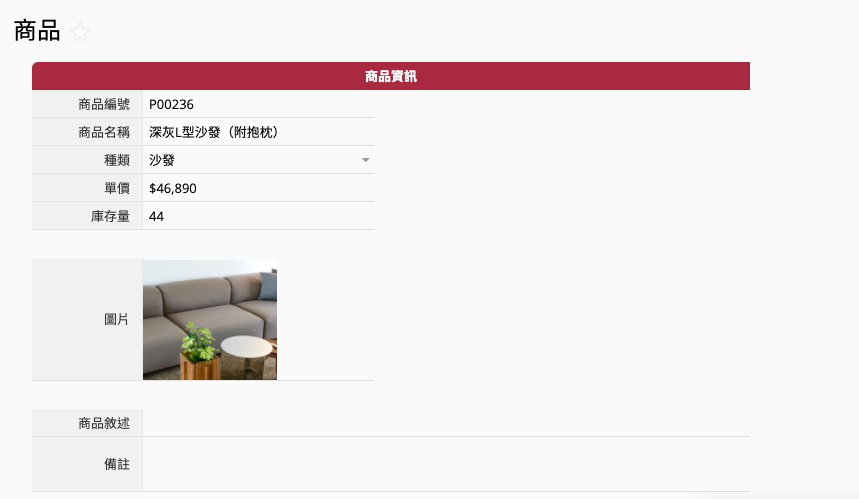
但当你将表单数据下载为 PDF或使用友好列印功能打印表单数据时,页面就会依照指定位置调页。
下载为 PDF:
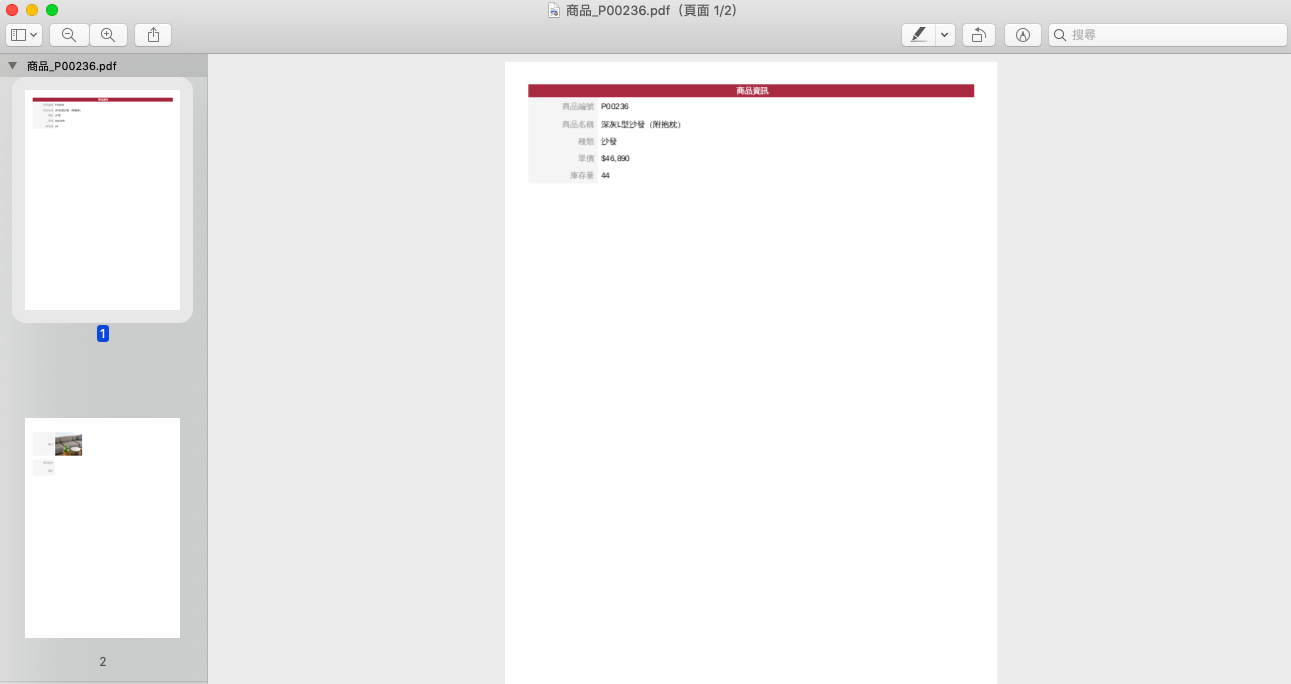
友好列印:
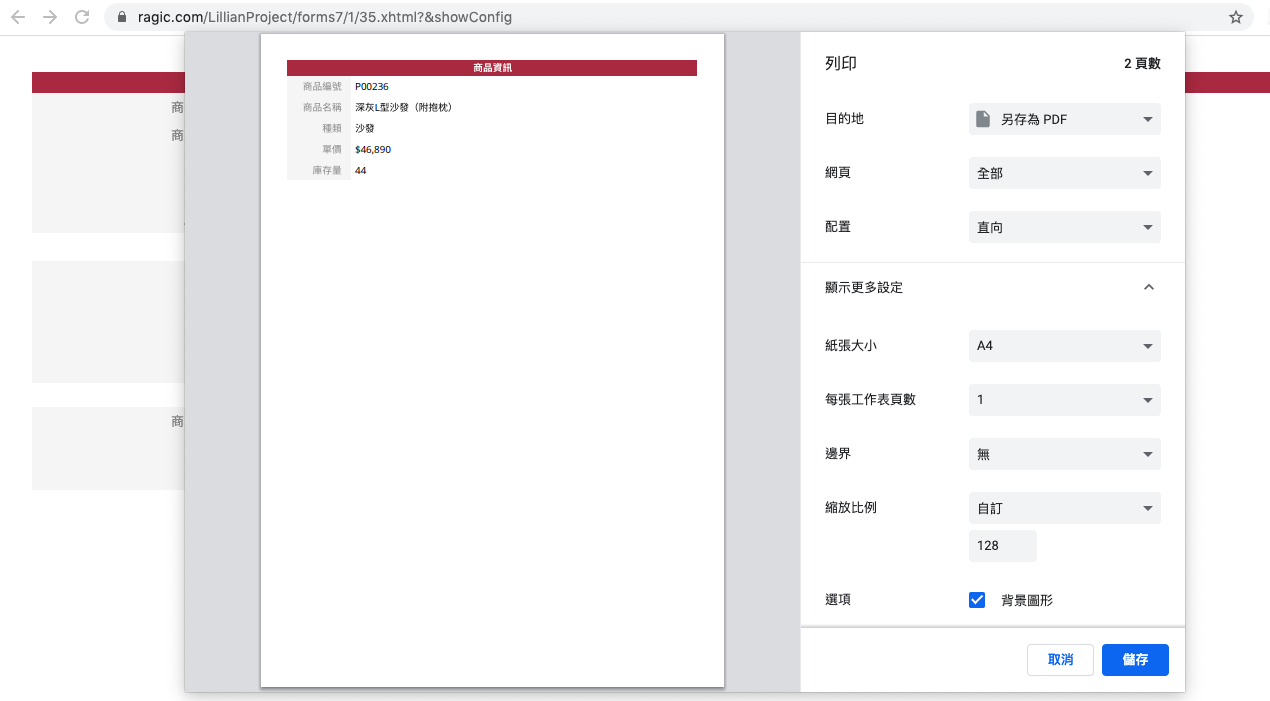
 感谢您的宝贵意见!
感谢您的宝贵意见!